Instrukcje ustawiania hasła do pliku PDF na iPhonie

Instrukcje dotyczące ustawiania hasła dla plików PDF na iPhonie Ostatnio w iPhonie zaktualizowano funkcję Zablokuj PDF, aby pomóc użytkownikom zabezpieczyć pliki dokumentów w telefonie. Po
iOS 16 wprowadza wiele ulepszeń na ekranie blokady. W szczególności użytkownicy mogą połączyć ekran blokady z trybem Fokus na iOS 16 .

Warunki niezbędne do zmiany trybu ostrości z ekranem blokady w systemie iOS 16
Zaktualizuj iPhone'a do iOS 16
Ta funkcja nie jest dostępna w systemie iOS 15 i wcześniejszych wersjach. Dlatego musisz zaktualizować swoje urządzenie do iOS 16.
Konfigurowalny ekran blokady
Utwórz niestandardowy ekran blokady, jeśli jeszcze go nie masz. Wystarczy odblokować telefon, a następnie na ekranie blokady dotknąć i przytrzymać kropkę na środku ekranu, aby przejść do trybu edycji. Teraz dotknij przycisku +w prawym dolnym rogu, aby utworzyć nowy, dostosowany ekran blokady.
Tryb jednego skupienia
Aby skonfigurować tryb Fokusa, otwórz aplikację Ustawienia i wybierz Fokus . Teraz wystarczy włączyć jeden z domyślnych trybów ostrości , taki jak Osobisty , Sen i Praca . Lub utwórz nowy za pomocą przycisku w prawym górnym rogu. Wybierz ustawienia Fokusa według własnego uznania.
Jak połączyć niestandardowe ekrany blokady z trybem ostrości w systemie iOS 16
Metoda 1: Użyj ekranu blokady
1. Dotknij i przytrzymaj ekran blokady, aby przejść do ekranu dostosowywania. Przesuń i znajdź ekran blokady, który chcesz połączyć z trybem Fokusu.
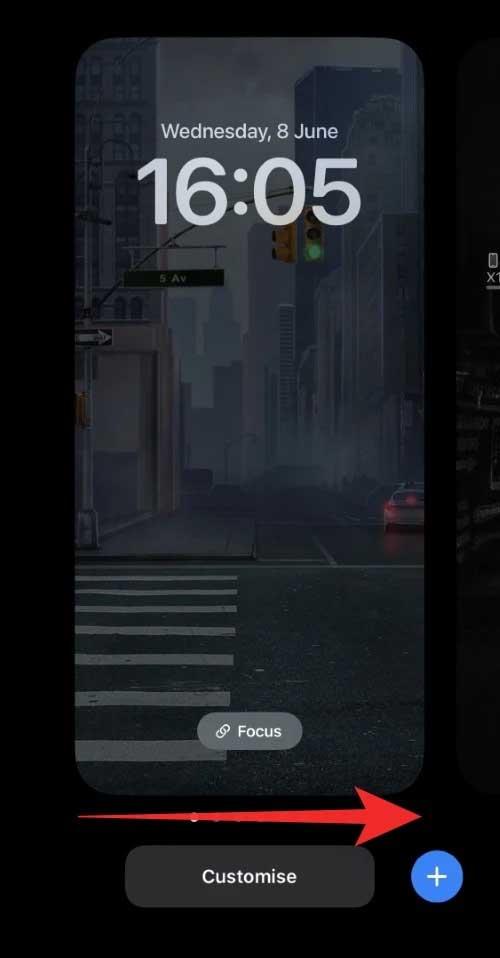
2. Stuknij opcję Fokus .
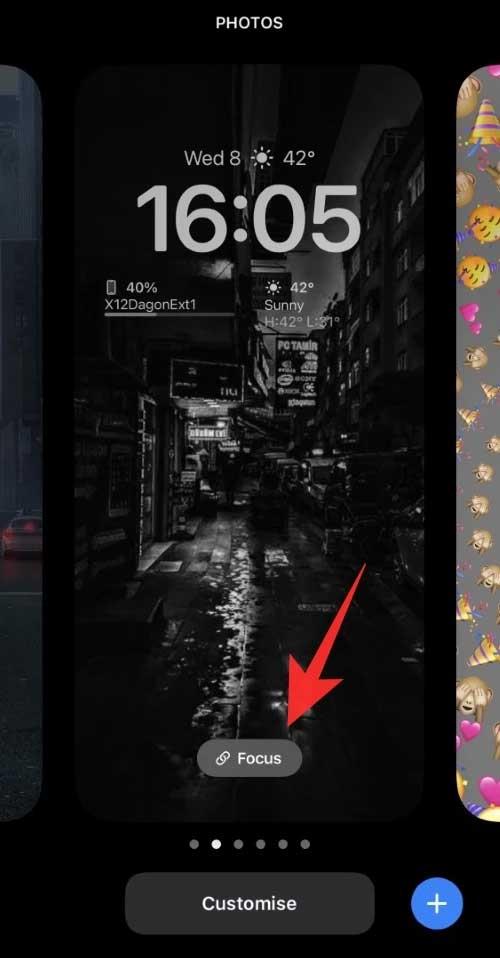
3. Teraz dotknij i wybierz tryb ostrości, który chcesz powiązać z bieżącym ekranem blokady.
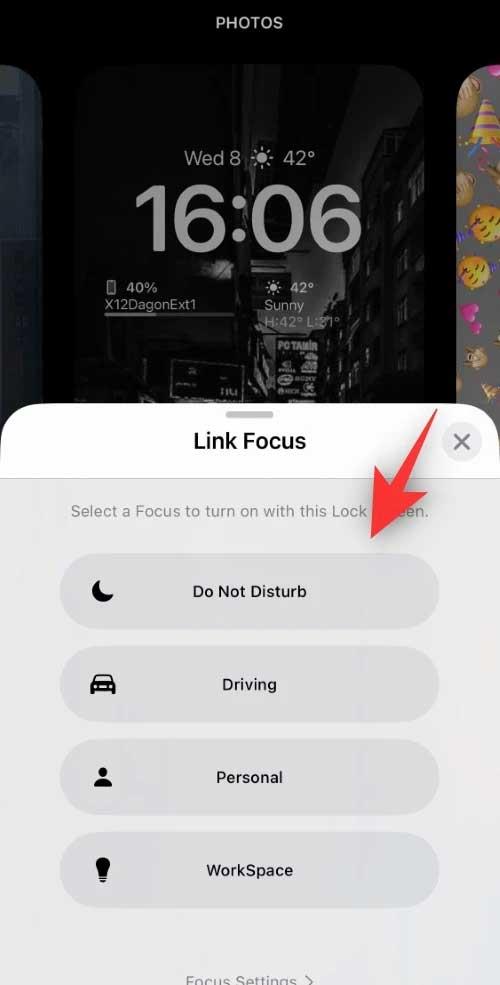
4. Gdy skończysz, dotknij X.
Zrobione! Wybrany tryb ostrości zostanie teraz powiązany z niestandardowym ekranem blokady.
Metoda 2: Użyj ustawień
1. Otwórz Ustawienia i dotknij Fokus .
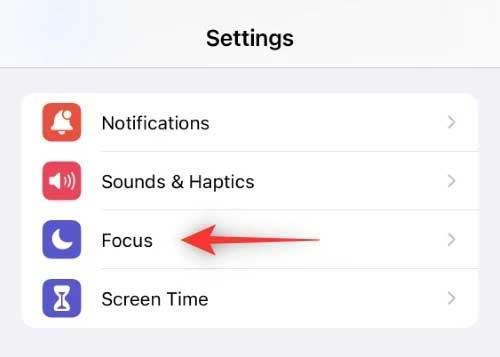
2. Teraz dotknij trybu ostrości , który chcesz połączyć z dostosowanym ekranem blokady.
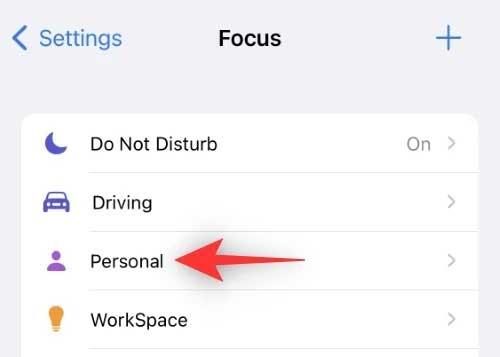
3. Przewiń w dół, aby znaleźć DOSTOSUJ EKRANY .
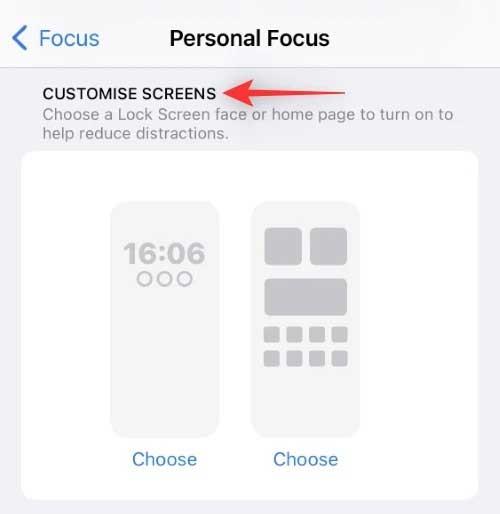
4. Stuknij Wybierz pod ekranem blokady.
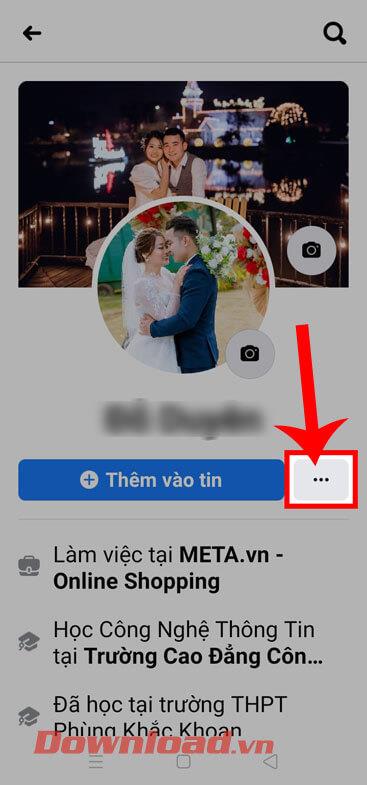
5. Teraz wybierz ekran blokady z dostosowanej listy na ekranie.
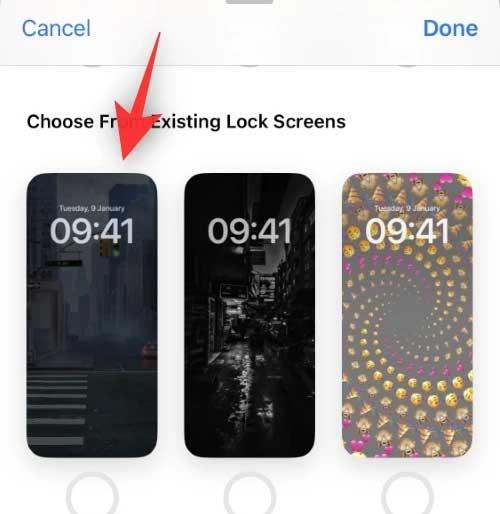
Uwaga: możesz także utworzyć nowy ekran blokady, dotykając galerii.
6. Stuknij Gotowe .
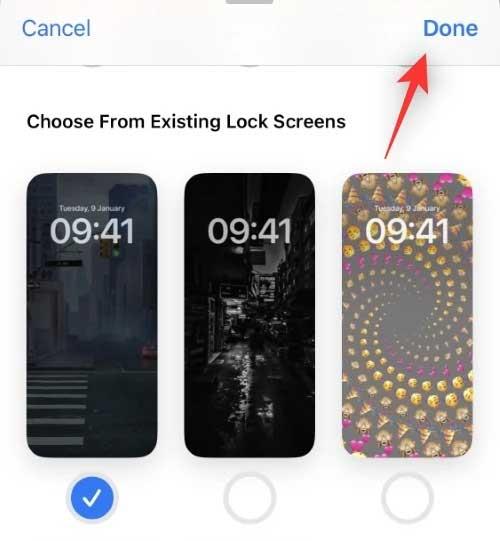
Zrobione! Wybrany ekran blokady zostanie teraz powiązany z wybranym trybem ostrości.
Co się stanie, gdy połączysz tryb ostrości z ekranem blokady w systemie iOS 16
Dzięki temu za każdym razem, gdy wybierzesz domyślny ekran blokady, zostanie aktywowany połączony tryb Fokusu. Za każdym razem, gdy ręcznie włączysz tryb selektywnego ustawiania ostrości, niestandardowy ekran blokady zostanie ustawiony jako domyślny ekran blokady dla iPhone'a.
Dodatkowo tryb ostrości i blokada ekranu sprawią, że automatyka i skróty pozostaną nienaruszone. Oznacza to, że za każdym razem, gdy aktywowany jest tryb automatycznego ustawiania ostrości, ustawiony zostanie niestandardowy ekran blokady jako domyślny ekran blokady .
Powyżej pokazano, jak połączyć ekran blokady z trybem ostrości w systemie iOS 16 . Mam nadzieję, że ten artykuł pomoże Ci spersonalizować iOS 16 według własnych upodobań.
Instrukcje dotyczące ustawiania hasła dla plików PDF na iPhonie Ostatnio w iPhonie zaktualizowano funkcję Zablokuj PDF, aby pomóc użytkownikom zabezpieczyć pliki dokumentów w telefonie. Po
Przydatne skróty do iPhone'a do automatyzacji codziennych zadań. Skróty aplikacji na iPhone'a pozwalają z łatwością wykonywać powtarzalne zadania. Oto kilka
Instrukcje instalacji i korzystania z trybu ostrości w systemie iOS 15. Tryb ostrości to jedna z niezwykle przydatnych nowych funkcji w systemie iOS 15. Następnie WebTech360
Instrukcja sprawdzenia, czy w iPhonie wymieniano elementy czy nie.Przed zakupem starego iPhone'a wielu użytkowników zastanawia się, czy iPhone był kiedykolwiek naprawiany.
Instrukcje włączania podsumowań powiadomień w iOS 15. Jedną z wyjątkowych funkcji iOS 15 jest funkcja Podsumowanie powiadomień. Dzisiaj WebTech360
Jak wyciszyć Siri za pomocą dzwonka na iPhonie, dzisiaj WebTech360 przedstawi artykuł o tym, jak wyciszyć Siri za pomocą dzwonka na iPhonie, proszę
Instrukcja zmiany rozmiaru czcionki każdej aplikacji na iPhone'a.Dziś WebTech360 przedstawi artykuł o tym, jak zmienić rozmiar czcionki każdej aplikacji na iPhone.Zapraszamy do
Instrukcja prezentacji AR telefonu iPhone 13. iPhone 13 to najnowsza linia telefonów, która została niedawno wprowadzona na rynek przez firmę Apple, ale nadal jest dostępna w sprzedaży. Dlatego, żeby
Jak automatycznie tłumaczyć rozmowy na iPhonie, iPhone może automatycznie tłumaczyć rozmowy bez konieczności dotykania ekranu po każdym zdaniu. Oto sposób automatyczny
Instrukcje dotyczące tajnego nagrywania na iPhonie. Obecnie użytkownicy iPhone'a mogą nagrywać w tajemnicy, dotykając tylnej części telefonu. Dziś WebTech360 zaprasza
Jak zainstalować widżet Map Google z wskazówkami dojazdu na iPhone'a Niedawno Mapy Google uruchomiły funkcję narzędziową na ekranie iPhone'a, dziś WebTech360
Instrukcje dotyczące przeglądania prognozy pogody na ekranie iPhone'a. Hey Weather to aplikacja narzędziowa na iPhone'a, która pomaga użytkownikom łatwo przeglądać prognozę pogody na co dzień.
Co powinienem zrobić, jeśli nie mogę opuścić grupy czatu na iPhonie? iPhone czasami nie pozwala na opuszczenie grupy czatu w aplikacji Wiadomości. Dlaczego tak? Znajdźmy to dzięki WebTech360
Instrukcja oddzielania tła zdjęć na iPhonie bez konieczności instalowania aplikacji Obecnie użytkownicy iPhone'a mogą szybko i łatwo oddzielić tło od zdjęć bez konieczności instalowania żadnego oprogramowania.
Co nowego w iOS 16? Zaktualizowana lista iPhone'ów, iOS 16 — oczekuje się, że kolejna wersja systemu operacyjnego iPhone'a zostanie zaprezentowana podczas WWDC w czerwcu 2022 r. Tu na dole
iOS 16: Jak aktywować i używać Quick Note na iPhonie? Quick Note rozszerzył swoje funkcje, zapewniając użytkownikom iOS 16 szybkie i proste tworzenie notatek.
iOS 16: Jak połączyć ekran blokady z trybem ostrości na iPhonie, iOS 16 wprowadza wiele ulepszeń na ekranie blokady. W szczególności użytkownicy mogą łączyć ekrany
Jak edytować pliki PDF na iPhonie za pomocą aplikacji Pliki Nie musisz instalować trzeciej aplikacji, aby edytować pliki PDF na iPhonie. Poniżej opisano, jak używać dostępnej aplikacji Pliki do edycji
Jak utworzyć głos elektroniczny w systemie iOS 17, głos osobisty to nowa funkcja w systemie iOS 17, głos osobisty jest wietnamski pod nazwą Personal Voice, co oznacza, że mamy
Ciekawe ukryte funkcje w iOS 17. Właśnie ukazał się iOS 17. Choć nie ma w nim wielu nowości, to jednak wprowadzono w nim także kilka znaczących zmian, niektóre funkcje zostaną wyświetlone.


















